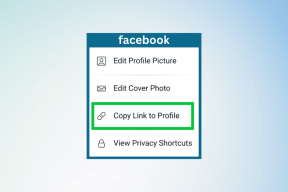Android 전화에서 글꼴을 변경하는 방법(루팅 없이)
잡집 / / November 28, 2021
오, 누군가 멋진 글꼴을 좋아하는 것 같습니다! 많은 사람들이 기본 글꼴과 테마를 변경하여 Android 기기에 자신의 본질을 부여하고 싶어합니다. 그것은 확실히 당신이 당신의 전화를 개인화하고 완전히 다른 상쾌한 모양을 제공하는 데 도움이됩니다. 당신이 저에게 묻는다면 일종의 재미를 통해 자신을 표현할 수도 있습니다!
Samsung, iPhone, Asus와 같은 대부분의 전화기에는 추가 글꼴이 내장되어 있지만 선택의 여지가 많지 않습니다. 안타깝게도 모든 스마트폰이 이 기능을 제공하지 않으며 이러한 경우 타사 앱에 의존해야 합니다. 사용 중인 장치에 따라 글꼴을 변경하는 작업이 될 수 있습니다.
그래서, 여기, 당신의 서비스에 있습니다. Android 기기의 글꼴을 매우 쉽게 변경할 수 있는 다양한 팁과 요령을 아래에 나열했습니다. 적합한 타사 앱을 찾는 데 시간을 낭비할 필요도 없습니다. 이미 그렇게 했기 때문입니다!
더 이상 고민하지 않고 시작하겠습니다!

내용물
- Android 전화에서 글꼴을 변경하는 방법(루팅 없이)
- #1. 글꼴을 변경하는 기본 방법 시도
- #2. Apex Launcher를 사용하여 Android에서 글꼴 변경
- #3. Go 실행기 사용
- #4. Action Launcher를 사용하여 Android에서 글꼴 변경
- #5. Nova Launcher를 사용하여 글꼴 변경
- #6. Smart Launcher 5를 사용하여 Android 글꼴 변경
- #7. 타사 글꼴 앱 설치
Android 전화에서 글꼴을 변경하는 방법(루팅 없이)
#1. 글꼴을 변경하는 기본 방법 시도
앞서 말했듯이 대부분의 전화기에는 이 추가 글꼴 기능이 내장되어 있습니다. 선택할 수 있는 옵션이 많지는 않지만 최소한 조정해야 할 사항이 있습니다. 그러나 경우에 따라 Android 기기를 부팅해야 할 수도 있습니다. 대체로 매우 간단하고 쉬운 과정입니다.
Samsung 모바일의 기본 전화 설정을 사용하여 글꼴을 변경합니다.
- 탭 설정 옵션.
- 그런 다음 표시하다 버튼을 누르고 화면 확대 및 글꼴 옵션.
- 찾을 때까지 계속 찾고 아래로 스크롤하십시오. 좋아하는 글꼴 스타일을 찾으십시오.
- 원하는 글꼴을 선택했으면 확인하다 버튼을 클릭하고 시스템 글꼴로 성공적으로 설정했습니다.
- 또한 “+” 아이콘을 사용하면 새 글꼴을 매우 쉽게 다운로드할 수 있습니다. 당신은 할 것입니다 로그인 당신과 삼성 계정 당신이 그렇게하고 싶다면.
다른 Android 사용자에게 유용할 수 있는 또 다른 방법은 다음과 같습니다.
1. 로 이동 설정 옵션을 찾아 '테마' 그리고 그것을 탭하십시오.
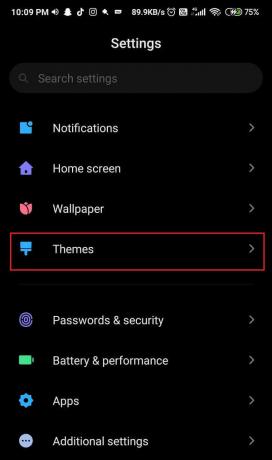
2. 일단 열리면, 메뉴바 화면 하단에서 버튼을 찾으십시오. 폰트. 그것을 선택하십시오.

3. 이제 이 창이 열리면 선택할 수 있는 여러 옵션이 표시됩니다. 가장 좋아하는 것을 선택하고 누릅니다.
4. 다운로드 특정 글꼴.
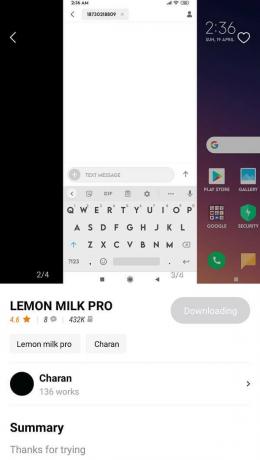
5. 다운로드가 완료되면 적용하다 단추. 확인을 위해 다음을 요청합니다. 재부팅 적용할 장치입니다. 재부팅 버튼을 선택하기만 하면 됩니다.
만세! 이제 멋진 글꼴을 즐길 수 있습니다. 뿐만 아니라 클릭하면 글꼴 크기 버튼을 사용하여 글꼴 크기를 조정하고 재생할 수도 있습니다.
#2. Apex Launcher를 사용하여 Android에서 글꼴 변경
'가 없는 전화기 중 하나를 소유하고 있는 경우글꼴 변경' 기능, 스트레스하지 마십시오! 문제에 대한 간단하고 쉬운 솔루션은 타사 런처입니다. 예, 타사 런처를 설치하면 맞습니다. Android 기기에 멋진 글꼴을 넣을 수 있을 뿐만 아니라 수많은 놀라운 테마를 나란히 즐길 수 있습니다. 에이펙스 런처 좋은 타사 실행기의 예 중 하나입니다.
Apex Launcher를 사용하여 Android 장치의 글꼴을 변경하는 단계는 다음과 같습니다.
1. 이동 구글 플레이 스토어 그런 다음 다운로드 및 설치 에이펙스 런처 앱.
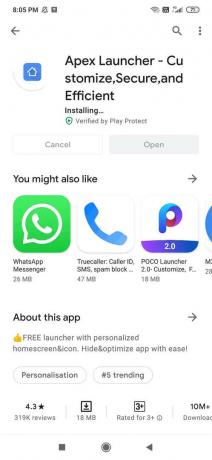
2. 설치가 완료되면, 시작하다 앱을 누르고 Apex 설정 아이콘 화면 중앙에.

3. 탭 검색 아이콘 화면의 오른쪽 상단 모서리에서.
4. 유형 "폰트"를 탭한 다음 "레이블 글꼴” 홈 화면(첫 번째 옵션).

5. 아래로 스크롤한 다음 "라벨 글꼴"을 탭하고 옵션 목록에서 글꼴을 선택하십시오.
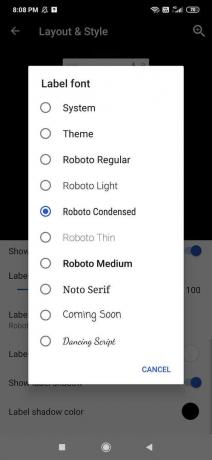
6. 런처는 휴대폰 자체의 글꼴을 자동으로 업데이트합니다.
앱 서랍의 글꼴도 변경하려는 경우 다음 단계를 따르고 두 번째 방법을 계속 진행합니다.
1. 다시 Apex 실행기 설정 열기 그런 다음 "앱 서랍" 옵션.
2. 이제 서랍 레이아웃 및 아이콘 옵션.

3. 아래로 스크롤한 다음 "레이블 글꼴"를 선택하고 옵션 목록에서 가장 좋아하는 글꼴을 선택하십시오.
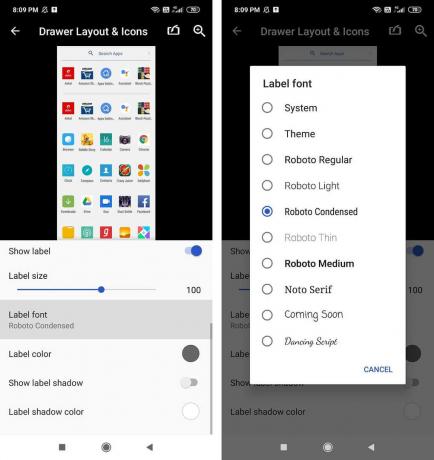
메모: 이 런처는 Android 기기에 이미 설치된 앱의 글꼴을 변경하지 않습니다. 홈 화면과 앱 서랍 글꼴만 변경합니다.
#3. Go 실행기 사용
Go Launcher는 문제에 대한 또 다른 솔루션입니다. Go Launcher에서 더 나은 글꼴을 찾을 수 있을 것입니다. Go Launcher를 사용하여 Android 기기의 글꼴을 변경하는 단계는 다음과 같습니다.
메모: 모든 글꼴이 작동할 필요는 없습니다. 일부는 런처를 충돌시킬 수도 있습니다. 따라서 추가 조치를 취하기 전에 주의하십시오.
1. 이동 구글 플레이 스토어 다운로드 및 설치 이동 런처 앱.
2. 탭 설치 버튼을 누르고 필요한 권한을 부여하십시오.

3. 일단 완료되면, 앱을 실행 그리고 찾아 세 개의 점 아이콘 화면의 오른쪽 하단 모서리에 있습니다.
4. 클릭 설정으로 이동 옵션.

5. 찾아봐 폰트 옵션을 선택하고 클릭하십시오.
6. 말하기 옵션을 클릭하십시오 글꼴을 선택합니다.

7. 이제 사용 가능한 글꼴을 살펴보십시오.
8. 사용 가능한 옵션에 만족하지 않고 더 많은 옵션을 원하면 다음을 클릭하십시오. 글꼴 스캔 단추.
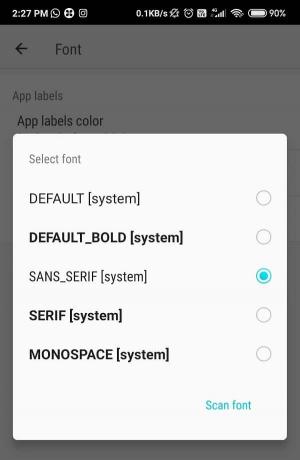
9. 이제 가장 마음에 드는 글꼴을 선택하고 그것을 선택하십시오. 앱이 자동으로 기기에 적용합니다.
또한 읽기:이전 Android 휴대전화에서 새 휴대전화로 데이터 전송
#4. 작업 실행기 사용 Android에서 글꼴을 변경하려면
다음으로 Action Launcher가 있습니다. 이것은 뛰어난 사용자 정의 기능을 갖춘 강력하고 독특한 실행기입니다. 그것은 많은 테마와 글꼴을 가지고 있으며 훌륭하게 작동합니다. 액션 런처를 사용하여 안드로이드 폰에서 글꼴 설정을 변경하려면 다음 단계를 따르세요.
- 이동 구글 플레이 스토어 그런 다음 다운로드하여 설치하십시오. 액션 런처 앱.
- 로 이동 설정 액션 런처의 옵션을 선택하고 외모 버튼.
- 탐색 폰트 단추.
- 옵션 목록 중에서 가장 마음에 들고 적용하고 싶은 글꼴을 선택하세요.

그러나 선택할 수 있는 옵션이 많지 않습니다. 시스템 글꼴만 유용할 것입니다.
#5. Nova Launcher를 사용하여 글꼴 변경
Nova Launcher는 매우 유명하며 물론 Google Play 스토어에서 가장 많이 다운로드되는 앱 중 하나입니다. 거의 5천만 건의 다운로드를 기록했으며 다양한 기능을 갖춘 훌륭한 맞춤형 Android 런처입니다. 그것은 당신이 당신의 장치에서 사용되는 글꼴 스타일을 사용자 정의 할 수 있습니다. 홈 화면이나 앱 서랍 또는 앱 폴더일 수 있습니다. 그것은 모두를위한 무언가가 있습니다!
1. 이동 구글 플레이 스토어 그런 다음 다운로드하여 설치하십시오. 노바 런처 앱.

2. 이제 Nova Launcher 앱을 열고 노바 설정 옵션.
3. 홈 화면의 아이콘에 사용되는 글꼴을 변경하려면, 탭하다 홈 화면 그런 다음 아이콘 레이아웃 단추.
4. 앱 서랍에 사용 중인 글꼴을 변경하려면 앱 서랍 옵션에서 아이콘 레이아웃 단추.

5. 마찬가지로 앱 폴더의 글꼴을 변경하려면 폴더 아이콘과 탭 아이콘 레이아웃.
메모: 아이콘 레이아웃 메뉴는 모든 선택 항목(앱 서랍, 홈 화면 및 폴더)에 대해 약간씩 다르지만 글꼴 스타일은 모두 동일하게 유지됩니다.
6. 다음으로 이동합니다. 글꼴 설정 레이블 섹션 아래의 옵션입니다. 그것을 선택하고 다음 네 가지 옵션 중 하나를 선택하십시오. 노멀, 미디엄, 콘덴드, 라이트.
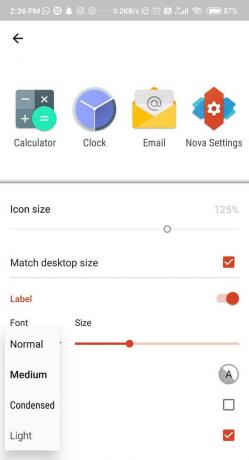
7. 옵션 중 하나를 선택한 후 뒤 버튼을 누르고 상쾌한 홈 화면과 앱 서랍을 살펴보세요.
잘 했어요! 당신이 원했던 것처럼 이제 모든 것이 좋습니다!
#6. Smart Launcher 5를 사용하여 Android 글꼴 변경
또 다른 놀라운 앱은 Smart Launcher 5로, 가장 적합한 글꼴을 제공합니다. Google Play 스토어에서 찾을 수 있는 멋진 앱입니다. 모두 무료입니다! Smart Launcher 5에는 특히 자신을 표현하고 싶은 경우에 매우 미묘하고 괜찮은 글꼴 모음이 있습니다. 한 가지 단점이 있지만 글꼴 변경은 전체 시스템이 아닌 홈 화면과 앱 서랍에서만 볼 수 있습니다. 그러나 물론 약간의 시도를 할 가치가 있습니다. 그렇죠?
Smart Launcher 5를 사용하여 Android 장치의 글꼴을 변경하는 단계는 다음과 같습니다.
1. 이동 구글 플레이 스토어 그런 다음 다운로드 및 설치 스마트 런처 5 앱.

2. 앱을 연 다음 설정 스마트 런처 5의 옵션.
3. 이제 글로벌한 모습 옵션을 누른 다음 폰트 단추.
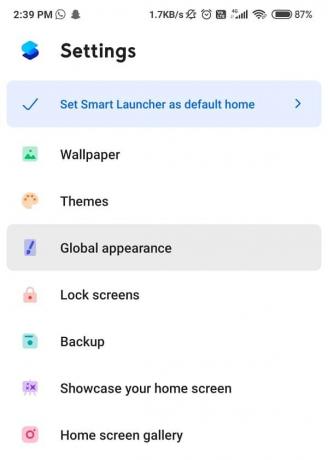
4. 주어진 글꼴 목록에서 적용하려는 것보다 하나를 선택하고 선택하십시오.

#7. 타사 글꼴 앱 설치
다음과 같은 타사 앱 아이폰트 또는 글꼴 수정 선택할 수 있는 무한한 글꼴 스타일을 제공하는 Google Play 스토어에서 사용할 수 있는 무료 타사 앱의 몇 가지 예입니다. 그것들을 최대한 활용하고 당신은 갈 수 있습니다! 이러한 앱 중 일부는 휴대전화를 루팅해야 할 수 있지만 언제든지 대안을 찾을 수 있습니다.
(i) 글꼴 수정
- 이동 구글 플레이 스토어 그런 다음 다운로드하여 설치하십시오. 글꼴 수정 앱.
- 지금 시작하다 앱을 선택하고 사용 가능한 글꼴 옵션으로 이동합니다.
- 사용하려는 것을 선택하고 클릭하기만 하면 됩니다. 이제 다운로드 단추.
- 팝업에서 주어진 지침을 읽은 후, 계속하다 옵션.
- 두 번째 창이 팝업되는 것을 볼 수 있습니다. 설치 단추. 확인을 위해 설치 버튼을 다시 누릅니다.
- 이 작업이 끝나면 다음 방향으로 이동하십시오. 설정 옵션을 선택하고 표시하다 옵션.
- 그런 다음, 찾아 화면 확대 및 글꼴 옵션을 선택하고 방금 다운로드한 글꼴을 검색합니다.
- 그것을 찾은 후 그것을 누르고 선택하십시오 적용하다 버튼은 디스플레이의 오른쪽 상단 모서리에 있습니다.
- 글꼴이 자동으로 적용됩니다. 장치를 다시 시작할 필요가 없습니다.
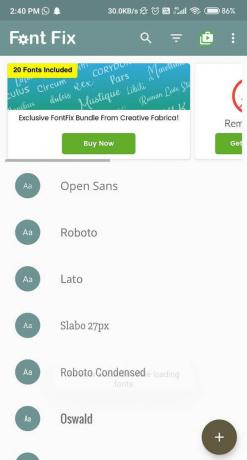
메모: 이 앱은 Android 버전 5.0 이상에서 가장 잘 작동하며 이전 버전의 Android에서는 충돌할 수 있습니다. 또한 일부 글꼴에는 '로 표시되는 루팅이 필요합니다.글꼴은 지원되지 않습니다' 징후. 따라서 이 경우 장치에서 지원하는 글꼴을 찾아야 합니다. 그러나 이 프로세스는 장치마다 다를 수 있습니다.
(ii) 아이폰트
우리가 언급한 다음 앱은 아이폰트 "루트 없음"정책을 따르는 앱. 모든 Xiaomi 및 Huawei 장치에도 적용됩니다. 그러나 이러한 회사의 전화를 소유하지 않은 경우 결국 장치를 루팅하는 것을 고려할 수 있습니다. iFont를 사용하여 Android 장치의 글꼴을 변경하는 단계는 다음과 같습니다.
1. 이동 구글 플레이 스토어 그런 다음 다운로드하여 설치하십시오. 아이폰트 앱.
2. 이제 앱을 열고 다음을 클릭하십시오. 허용하다 버튼을 눌러 앱에 필요한 권한을 부여하세요.
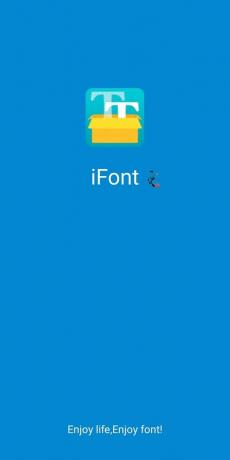
3. 끝없는 스크롤 다운 목록을 찾을 수 있습니다. 옵션 중에서 가장 좋아하는 것을 선택했습니다.
4. 그것을 탭하고 클릭하십시오 다운로드 단추.

5. 다운로드가 완료될 때까지 기다렸다가 완료되면 세트 단추.

6. 장치의 글꼴을 성공적으로 변경했습니다.
(iii) 글꼴 체인저
WhatsApp 메시지, SMS 등에 다양한 유형의 글꼴을 복사하여 붙여넣는 최고의 타사 앱 중 하나는 글꼴 체인저. 전체 장치의 글꼴을 변경할 수 없습니다. 대신 다양한 유형의 글꼴을 사용하여 문구를 입력할 수 있으며 WhatsApp, Instagram 또는 기본 메시지 앱과 같은 다른 앱에서 복사/붙여넣기할 수 있습니다.
위에서 언급한 앱(Font Changer)과 마찬가지로 세련된 글꼴 앱과 세련된 텍스트 앱도 동일한 목적을 수행합니다. 앱 게시판에서 멋진 텍스트를 복사하여 Instagram, WhatsApp 등과 같은 다른 매체에 붙여넣어야 합니다.
추천:
- Google에서 오래되거나 사용하지 않는 Android 기기 제거
- Chrome에서 최근 다운로드를 보는 방법
- Android에서 GPS 정확도를 개선하는 방법
휴대폰의 글꼴과 테마를 가지고 노는 것이 정말 멋지다는 것을 압니다. 그것은 당신의 전화를 더욱 화려하고 흥미롭게 만듭니다. 그러나 장치를 응원하지 않고 글꼴을 변경하는 데 도움이 되는 해킹을 찾는 것은 매우 드뭅니다. 바라건대, 우리는 당신을 안내하는 데 성공했고 당신의 삶을 조금 더 쉽게 만들었습니다. 어떤 해킹이 가장 유용했는지 알려주세요!